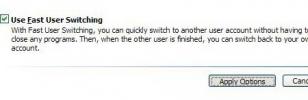Kako ukloniti aplikacije sa popisa Otvori s Windows 10
Kad desnom tipkom miša kliknete datoteku na sustavu Windows 10, odaberite kontekstni izbornik ima mogućnost Open With. Ako ga odaberete, otvara se izbornik s popisom aplikacija koje mogu otvoriti datoteku. Možete pretraživati i odabrati druge aplikacije iz ovog izbornika i postaviti zadanu aplikaciju koja će uvijek otvarati tu određenu vrstu datoteke. Windows 10 nije baš pametan u vezi s popisima aplikacija. Ako na popisu Otvoreno vidite da ih ne bi trebalo biti, možete ih ukloniti. Da biste maknuli aplikacije s popisa Otvori sa, potrebna vam je aplikacija koja se zove OpenWithView.
Uredi Otvori s popisom
preuzimanje datoteka i pokrenite OpenWithView. To je besplatna aplikacija koju ipak ne treba instalirati, za pokretanje je potrebna prava administratora.
Kad se pokrene, aplikacija će prikazati sve aplikacije koje se na datoteci prikazuju na popisu Otvori s. Ovaj se popis ne svrstava po vrsti datoteke, tj. Neke će se aplikacije pojaviti samo na popisu Otvori za slike, dok će se druge pojaviti samo za audio datoteke. Međutim, Windows 10 čini tu razliku, OpenWithView neće.
Aplikacije su navedene abecednim redom. Da biste uklonili aplikaciju iz kontekstnog izbornika, odaberite je s popisa i odaberite "Onemogući odabrane stavke".

Kada onemogućite neku aplikaciju, ona se s jednom iznimkom više neće pojavljivati na popisu Otvori s. Ako bi aplikacija trebala otvoriti određenu vrstu datoteke, tada će se aplikacija i dalje pojaviti na popisu.
Na primjer, onemogućio sam Notepad.exe sa popisa OpenWith. Nije se pojavio na popisu kada sam kliknuo desnim slikama ili video datotekama, ali je to bio prvi izbor kad sam desnom tipkom kliknuo TXT datoteku.
Ponovno dodavanje aplikacije na popis Otvoreno je jednako jednostavno kao i uklanjanje. Odaberite ga i desnom tipkom miša kliknite. U kontekstnom izborniku odaberite opciju "Omogući odabranu stavku". Ono što nedostaje ovoj aplikaciji je to što ne može ukloniti UWP aplikacije sa popisa Otvori sa. S obzirom na to da se ova aplikacija pokreće u sustavu Windows 10, a sve dionice i nekoliko drugih odabranih aplikacija poput Netflixa su UWP aplikacije, ovo je prilično veliki nedostatak.
Ako imate aplikacije koje pretrpavaju popis Open With i želite ga obrezati brzo i jednostavno, to je način kako to učiniti. To možete učiniti i bez aplikacije OpenWithView uređivanjem registra sustava Windows, ali ova aplikacija čini sigurnijim i lakšim poništavanje svih promjena koje ste napravili.
traži
Najnoviji Postovi
GIF Resizer - Promjena veličine animiranih datoteka GIF slika
Alati poput IrfanView, Gimp itd. Izvrsni su za uređivanje i mijenja...
Kako omogućiti / onemogućiti brzo prebacivanje korisnika u sustavu Windows 7, Vista, XP
Jedno računalo često se dijeli između više korisnika, Windows XP, W...
Što je statična IP adresa i kako je prilagoditi
Statička IP adresa je javna IP adresa koja ostaje ista za određeni ...